آموزش اتصال لپ تاپ به تلویزیون با وایرلس
منبع : https://khedmatazma.com

اتصال لپ تاپ به تلویزیون
یکی از امکانات تلوزیونهای هوشمند وجود وایرلس داخلی در آنها میباشد. شما با استفاده از وایرلس داخلی تلویزیون میتوانید لپ تاپ خود را به تلویزیون خود متصل کرده و تصویر صفحه نمایش لپ تاپ را در صفحه نمایش تلویزیون مشاهده کنید.
امروزه امکانات وسیعی پیرامون ایجاد ارتباط بی سیم بین یک دستگاه خارجی مثل گوشی و لپ تاب فراهم شده است. مواردی مثل امکان اتصال گوشی به تلویزیون قدیمی، برقراری ارتباط و کنترل تلویزیون با گوشی شرایط را برای بهرهمندی امکانات هر دو دستگاه برای تبادل اطلاعات سهولت بخشیده است.
با به روزسانی تکنولوژی و رو نمایی از نسل جدید تلویزیونهای هوشمند، نحوه اتصال سینما خانگی به تلویزیون و برقراری امکاناتی مثل پخش زیرنویس در تلویزیون با تغییرات و پیشرفتهایی همراه است. در این مطلب سعی داریم گوشهای از قابلیتهای برقراری ارتباط بین دستگاههای خارجی مثل هارد اکسترنال، لپ تاپ و گوشی را در شرایط بسیار پیشرفته با انواع تلویزیون معرفی کنیم.
اتصال لپ تاپ به تلویزیون با وایرلس
ممکن است بارها برای شما پیش آمده باشد که در حین اتصال لپ تاپ یا فلش به تلویزیون با مشکلاتی مثل عدم شناسایی هارد اکسترنال بعد از اتصال به تلویزیون مواجه شوید. گاها ارتباط برقرار شده اما یافتن دلیل بروز ایراداتی مثل علت قطع شدن صدای گیرنده دیجیتال و دیگر مشکلات رسانهای شما را سردرگم کرده باشد. برخی مواقع این مشکلات در لیست عیب یابی تلویزیون سامسونگ و دیگر برندها دیده شده که همین امر سازندگان را برای رفع به فکر واداشته است.
امروزه با گنجاندن یک سری امکانات در تنظیمات سری جدید تلویزیونها و به روز رسانی برخی قابلیتهای لپ تاپ در ویندوز 10 شرایط برای اتصال آسان به شکل بی سیم سهولت بخشیده است.
برای اتصال لپ تاپ به تلویزیون، در ویندوز ۱۰ به صورت بی سیم و بدون کابل HDMI مراحل زیر را دنیال کنید:
1- ابتدا از بخش تنظیمات Wi-Fi و WiFi Direct تلویزیون، و همچنین وایرلس لپ تاپ را روشن کنید.
2- حال در این مرحله وارد بخش Setting ویندوز شده و گزینه Devices را انتخاب کنید.
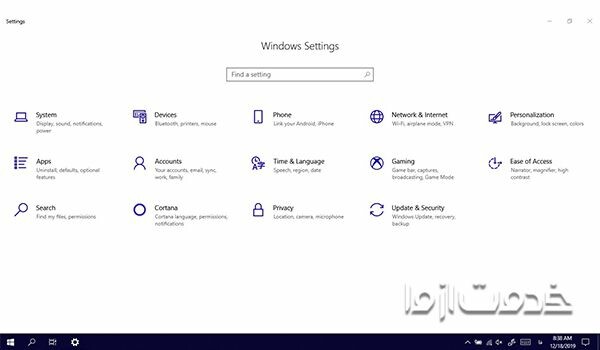
3- سپس از قسمت Bluetooth & other device گزینه Add Bluetooth & other device را انتخاب کنید.
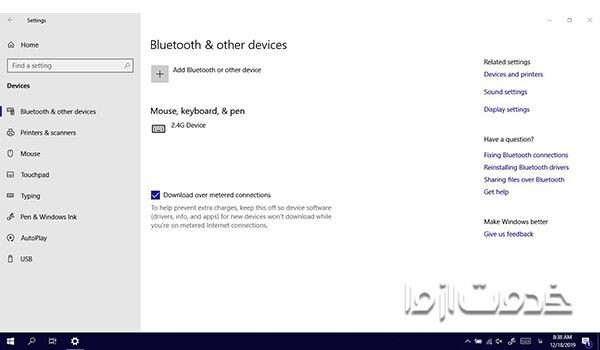
4- در مرحله بعد، گزینه Wireless display or dock را انتخاب کنید تا تلویزیون را پیدا کند.
5- سپس بعد از جستجو، دستگاه را انتخاب کنید تا لپ تاپ به تلویزیون متصل شود و صفحه لپ تاپ روی تلویزیون به نمایش در آید.
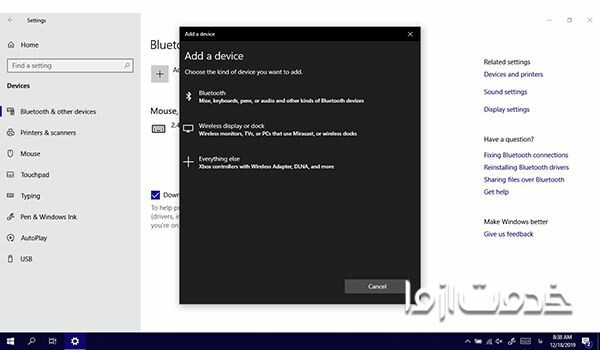
6- بعد از اتصال شما میتوانید با استفاده از ویژگی Change Projection Mode نوع نمایش صفحه لپ تاپ بر روی تلویزیون را تعیین کنید. در ادامه به شما توضیح خواهیم داد که این گزینهها چه ویژگیهایی دارند:
گزینه Isconnect
در این حالت، تصویر تنها بر روی همان دستگاه اصلی یعنی لپ تاپ یا کامپیوتر نمایش و باعث قطع اتصال از روی تلویزیون میشود.
گزینه Duplicate
کلمه Duplicate به مفهوم کپی گرفتن و تکثیر است. این گزینه به معنای آن است که تصویر در هر دو نمایشگر نمایش داده میشود.
گزینه Extend
در این حالت، تصویر به صورت مستقل بر روی نمایشگرها نشان داده میشود. به این معنا که شما با فعال کردن این گزینه دو نمایشگر مجزا خواهید داشت، یعنی تصویر اصلی همراه با آیکونهای دسکتاپ، بر روی خود لپ تاپ یا کامپیوتر است و یک تصویر خالی از آیکون روی نمایشگر جانبی یا همان تلویزیون می افتد.
در این حالت یک مشکلی ممکن است رخ دهد: اینکه اشارهگر موس فقط در یکی از این نمایشگرها وجود دارد و شما هر کاری که در نمایشگر اصلی انجام دهید فقط همان جا اجرا و دیده میشود. اما نگران نباشید. این مشکل به راحتی حل خواهد شد. کافیست موس را تا انتهای نمایشگر لپ تاپ یا کامپیوتر ببرید و در واقع به نوعی سعی کنید موس را وارد نمایشگر دوم کنید.
گزینه Secound Screen Only
در این گزینه، تصویر تنها بر روی نمایشگر دوم نمایش داده میشود. این گزینه برعکس Disconnect است و باعث غیر فعال شدن صفحهنمایش لپ تاپ میشود.
حال اگر میخواهید از این روش برای اتصال استفاده کنید، جالب است بدانید که:
- هنگام پخش فیلم یا آهنگ در لپ تاپ صدای آن را روی تلویزیون خواهید داشت.
- در این روش بدون استفاده از WIFI و فقط از طریق WIFI Direct اقدام به نمایش تصویر لپ تاپ روی تلویزیون میکنید؛ بنابراین از اینترنت شما مصرف نمیشود و نگران از دست دادن حجم اینترنت خود نباشید.
- از آنجا که لپ تاپ و تلویزیون با WI-FI DIRECT به هم متصل میشوند، نیازی نیست تا هر دو به یک مودم یا هات اسپات متصل باشند و فقط کافی است WI-FI لپ تاپ و تلویزیون روشن باشد.
در حالت کلی دسترسی به این قبیل امکانات با یک تنظیمات دقیق امکان پذیر بوده و همانند اقدامات تعمیراتی مثل بررسی وضعیت بک لایت تلویزیون، سلامت و شرایط پنل تلویزیون یا بررسی دیگر قطعات نیازی به عملکردی فنی نیست.
آیتمهای معرفی شده در راستای اجرای تنظیمات اتصال لپ تاپ به تلویزیون همانند eco در یخچال چیست عمل کرده و شما را با موارد برقراری ارتباط و ایرادات احتمالی در مسیر ارتباط با تلویزیون آشنا میکند. بنابراین در حالت کلی دسترسی به دفترچه راهنما یا یک فرد متخصص در این زمینه میتواند مشکلات پیش آمده در روند انتقال تصویر و برقری صدا در این نوع ارتباطات تاثیرگذار باشد.
منبع : https://khedmatazma.com
